Lisäämällä taulukkoon sävytyksen saat tietyt rivit, sarakkeet tai solut – tai koko taulukon – erottumaan dokumentista. Helpoin tapa lisätä värillinen sävytys taulukkoon on käyttää Sävytys-valikkoa .
Sävytyksen lisääminen taulukkoon
-
Valitse muutettavat solut.
-
Jos haluat valita koko taulukon, napsauta taulukkoa ja napsauta sitten

-
Valitse rivi, sarake, solu tai soluryhmä osoittamalla ja vetämällä hiiren osoitinta niin, että haluamasi solut korostuvat.
-
-
Valitse Taulukon rakennenäkymä -välilehdessä (OneNoten Taulukko-välilehti) Sävytys-valikko .
-
Valitse Teeman värit- tai Vakiovärit-kohdasta haluamasi värisävy. Saat näkyviin lisää värivaihtoehtoja valitsemalla kohdan Lisää värejä. Lisätietoja Värit-valintaikkunasta on kohdassa Värien valitseminen Värit-valintaikkunassa.
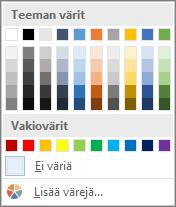
PowerPointin Sävytys-valikossa on useita lisävaihtoehtoja:
-
Pipetti Napsauta mitä tahansa dian väriä, jos haluat käyttää kyseistä väriä valitussa solussa tai soluissa.
-
Kuva Valitse mikä tahansa kuva tietokoneesta tai Internet-sijainnista lisätäksesi sen valittuun soluun tai soluihin.
-
Kaltevuus Täytä valittu solu tai solu jollakin useista valmiita liukuvärejä tai luo oma mukautettu liukuväri.
-
Rakenne Täytä valittu solu tai solu jollakin useista sisäänrakennetuista pintakuviointitoiminnoista tai luo oma mukautettu pintakuviointi.
-
Taulukon tausta Voit nopeasti lisätä värin tai kuvan koko taulukon taustaan.
-
Sävytyksen poistaminen taulukosta
-
Valitse muutettavat solut.
-
Jos haluat valita koko taulukon, napsauta taulukkoa ja napsauta sitten

-
Valitse rivi, sarake, solu tai soluryhmä osoittamalla ja vetämällä hiiren osoitinta niin, että haluamasi solut korostuvat.
-
-
Valitse Taulukon rakennenäkymä -välilehdessä (OneNoten Taulukko-välilehti) Sävytys-valikko .
-
Valitse Ei väriä.










